なぜエクセルが必須スキルなのか
コンサルタントの業務でエクセルのスキルが欠かせない理由は、大きく3つあります。
1つ目はスピードです。
コンサルはクライアントから稼働時間単位でお金をもらっているので、短時間で質の高いアウトプットが求められます。
例えば、ある仮説を検証するためにデータの相関関係を調べるとしましょう。エクセルでスムーズに分析を行えば5分で仮説検証が終わり、次のアクションに移ることができます。
一方、もしエクセルの苦手なコンサルがいて、分析を外部に委託したら、それだけで最低1日はかかってしまいます。時間の投資対効果という観点でも、エクセルを使いこなすのが必要不可欠なのです。

2つ目は汎用性です。
職業柄、コンサルはクライアントとのコミュニケーションが頻繁に発生します。その際、“共通言語”となるのがエクセルです。
誰でも操作ができますし、ファイル上でセルごとの計算式も確認できるので、どんな計算が行われているかは「見れば分かる」状態です。
たとえ知らない関数があっても、エクセルくらい広く普及したツールであれば、ネット検索をすれば必ず解説記事が出てきます。つまり、特別な知識がなくても誰もが簡単に使えるわけです。
最後の3つ目は再現性です。
コンサルはプロジェクト単位でデータを分析しますが、そのプロジェクトが終わった後も、クライアントのビジネスは続きます。
そのため、分析を行う際はクライアント自身が繰り返し使えるような設計が大切です。エクセルであれば、最初に関数を組み込んでおくだけで後々データを追加してもすぐ計算し直せます。
データの保存先となるデータベースに、新規データが追加された場合でも、自動で別シートに最新の分析結果が出るように設計しておけば、クライアントは同じエクセルのファイルを来年も使えるのです。

今は、エクセルよりも便利な分析ツールがたくさん出ています。でも、一般的に普及していないツールだと、クライアントがちょっとした修正さえできなくなる危険性があります。
最近だと、RPA(Robotic Process Automation:PC上の業務をソフトウェアに組み込まれたロボットが代行すること)を使った自動化が流行していますが、これだと計算式がブラックボックス化する懸念があります。クライアント自身がデータベースの仕様を変えたら、上手く処理されなくなるデメリットもあるのです。
コンサルには、汎用性と再現性を伴うデータ分析を、スピード感を持って行うことが求められます。だからこそ、エクセルを操るスキルが大事なのです。
エクセル超活用、3つのステップ

次は、コンサルがエクセルをよく使う局面と、そこで用いる具体的なスキルを解説していきましょう。
最も多いのは、コスト削減や売上施策の検討などで「どんな施策が一番効果的か」を分析するケースです。
例えば売上高の分析なら、店舗ごとに見たいのか、商品別に見たいのか、さまざまな角度から現状と課題を見える化しなければいけません。その際に、エクセルをよく使います。
計算・分析で使うエクセル関数は無数にありますが、今回はコンサルを目指す若者やコンサル1年生に向けて、絶対に知っておいてほしい関数5つを、3つの作業ステップに分けて紹介します。
クレンジングで使う「TEXT・VALUE関数」「SUBSTITUTE関数」
データ分析の業務には、大別すると3つのステップがあります。
最初に行うのが、バラバラなデータを統一する作業です。この作業をコンサルは「クレンジング」と呼びます。
基本的にクライアントは大企業であり、さまざまな事業部と人がかかわります。そんな状況でデータを集めると、表記のルールや計算式が統一されていないことがほとんどです。
コスト削減で経費精算のデータを集める場合も、部署によって書き方がバラバラだったりする。まずはそれをクレンジングするために、エクセルを使います。
ここでは、クレンジングでよく使う関数を2つ紹介します。
■必須エクセル関数【1】:TEXT・VALUE関数
1、2、3、4......と書いてある数字を、テキストとして認識するか、数字として認識するかを命令する関数です。文字として扱う時はTEXTを、数字として扱いたい時はVALUEを使います。
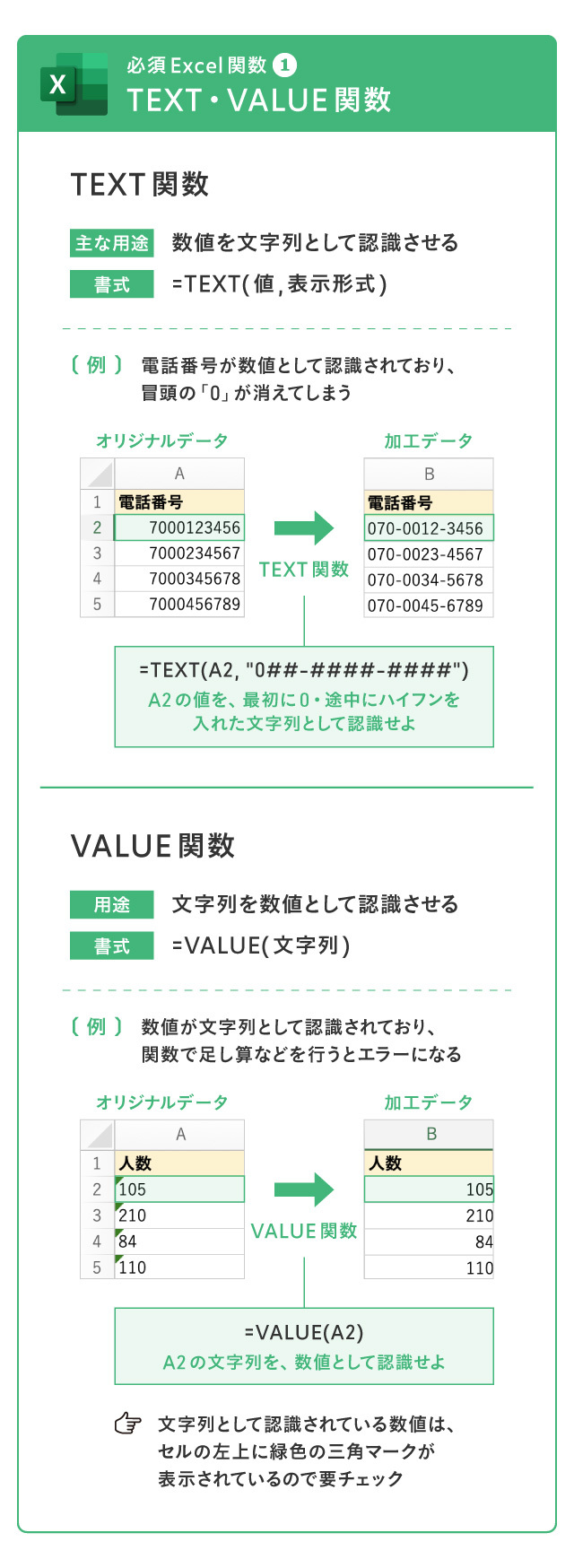
例えば、090から始まる携帯電話番号をエクセルに入力するとします。何も指定しないと、エクセルはそれを単なる数字として勝手に認識します。すると「0」が消されて、「90」から始まってしまう。
それだと困るので、TEXT関数で0を残せという命令を出します。「090はテキストとして認識しろ」「電話番号は文字である」と指示を送るのです。
逆に、データベースからデータをダウンロードする時は、数字をテキスト情報として認識してしまうケースもあります。
そういう時は、「これは掛け算や割り算ができる数字だよ」とエクセルに認識させるため、VALUEを使います。
■必須エクセル関数【2】:SUBSTITUTE関数
これは、セル内の文字を別の文字に置き換える関数です。
文字の置き換えは、Ctrl+Hのショートカットキーを使ってもできますが、毎回貼った後に置き換え作業を行わなければいけません。これでは前段で述べた「再現性」が失われます。
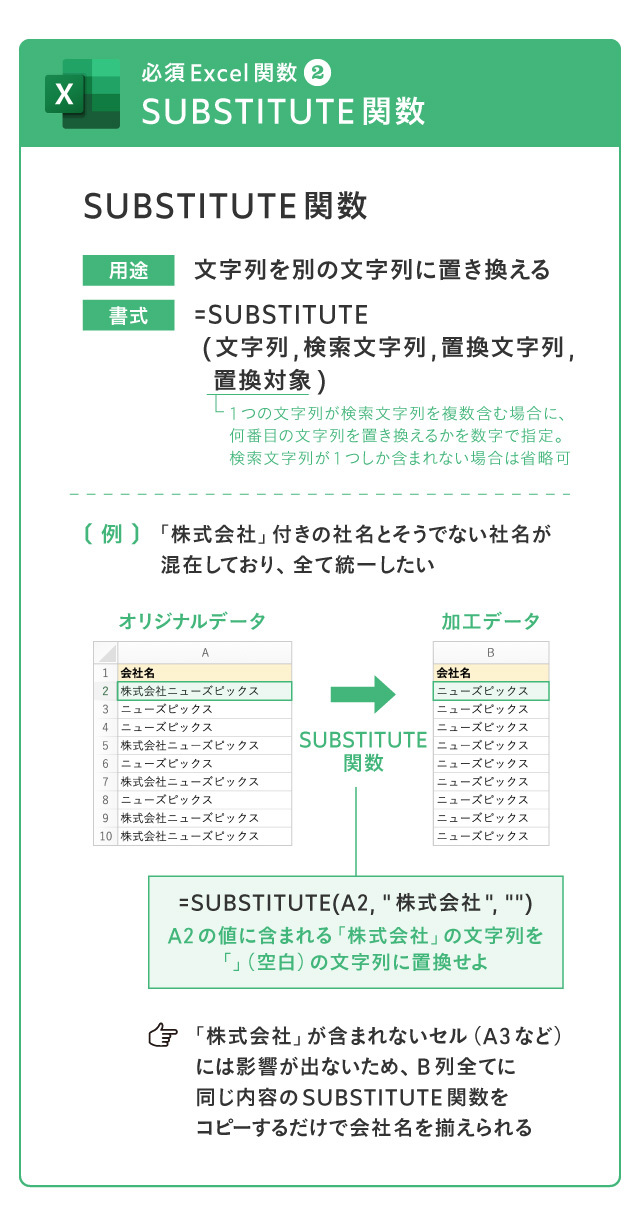
例えば、クライアントにもらったデータに①「株式会社ニューズピックス」と②「ニューズピックス」の表記があるとします。
①と②は同じ会社を指していると思われますが、エクセルは全く違う会社と認識してしまいます。これでは適切な分類分けができません。
そこで、SUBSTITUTE関数を使って「株式会社」の文字を消去する処理を実行します。そうすると①の表記は全て「ニューズピックス」に置き換わり、分析のしやすい綺麗なデータになります。
このクレンジングの工程を踏まないと、次のグループ化や分析作業で、適切な解を導くことができません。
AIの世界では、よく「Garbage In, Garbage Out(ゴミを入れるとゴミが出てくる)」と言われます。コンサルの業務も同様で、入れるデータが汚いものであれば、それをいくら分析したところで価値のある示唆は出せません。
グループ化で使う「LEFT・RIGHT・MID関数」「VLOOKUP関数」
クレンジングでデータを綺麗にしたら、次の作業は「グループ化」です。
同質なデータを比較したい時は、カテゴリ別に分類して、分析しやすいようにグルーピングします。この作業がないと、データを分析しても適切なインサイトが導き出せません。
今回は、グループ化する際によく使う、LEFT・MID・RIGHT関数を紹介します。
■必須エクセル関数【3】:LEFT・MID・RIGHT関数
これは、セル内の文字列から、一部だけ文字を抜き出す関数です。
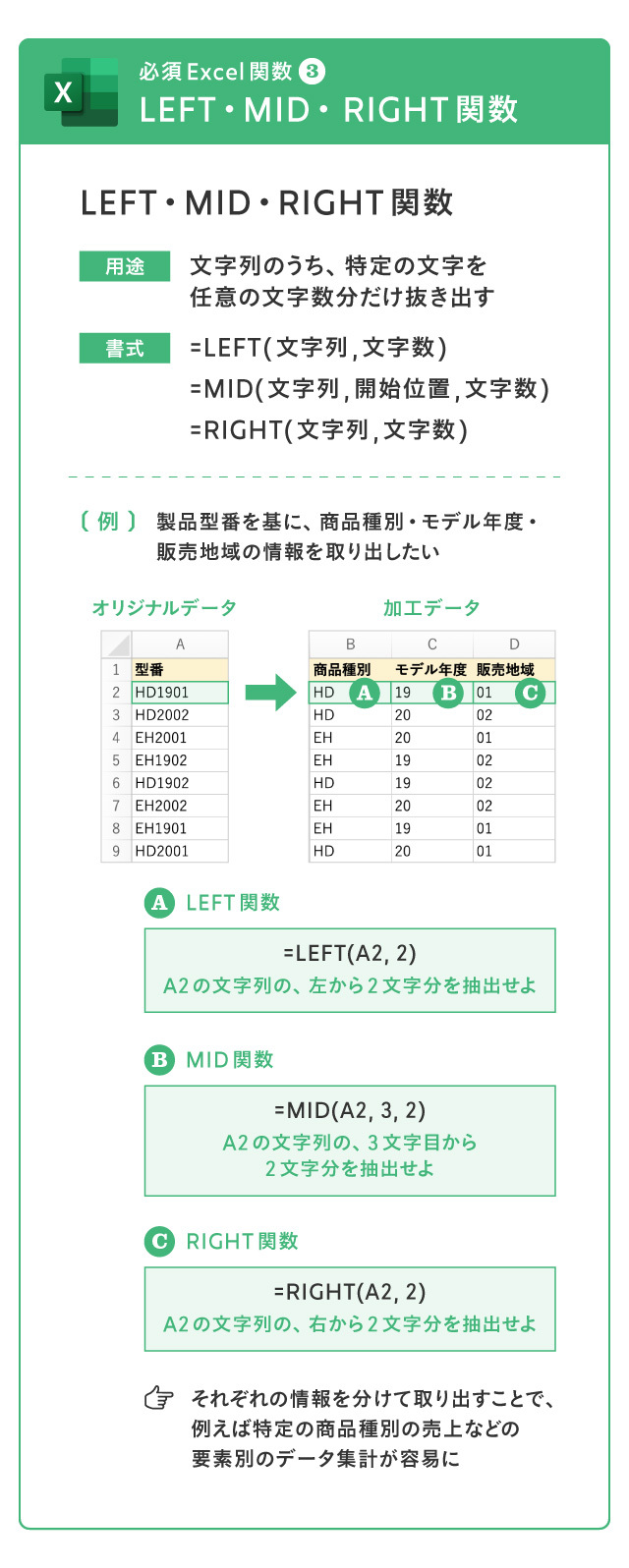
例えば、ある電子機器メーカーの売上データが、製品の型番である「HD1901」「HD2002」「EH2001」......のように羅列されていたとします。
HD1901の場合、左の文字「HD」が商品種別、真ん中の2桁の数字「19」がモデル年度、右の2桁の数字「01」が販売地域を指しています(HD→ヘッドホン、19→2019年度、01→北海道)。
この売上データを、商品種別ごとにグループ化したい場合は、LEFTで左の文字を取得すればいい。モデル年度別に並べたいならMIDで真ん中の2桁を、地域別であればRIGHTで右2桁を取得します。
他にも、顧客の電話番号をまとめたデータベースがあった時に、番号の頭につく市外局番をLEFTで抜き出せば、地域別にグループ化することができます。
さらにこれを、市外局番×️都道府県の表と照らし合わせることで、都道府県に紐付けすることもできるようになります。その時に使うのが、次に紹介するVLOOKUP関数です。
■必須エクセル関数【4】:VLOOKUP・HLOOKUP関数
コンサルタントはみんな大好き、VLOOKUP関数です(笑)。これは、表から特定の値だけを検索して取り出す関数で、VLOOKUPが横向きの検索、HLOOKUPは縦向きの検索を指定できます。
近年は縦横同時に検索できる新関数XLOOKUPも実装されました。
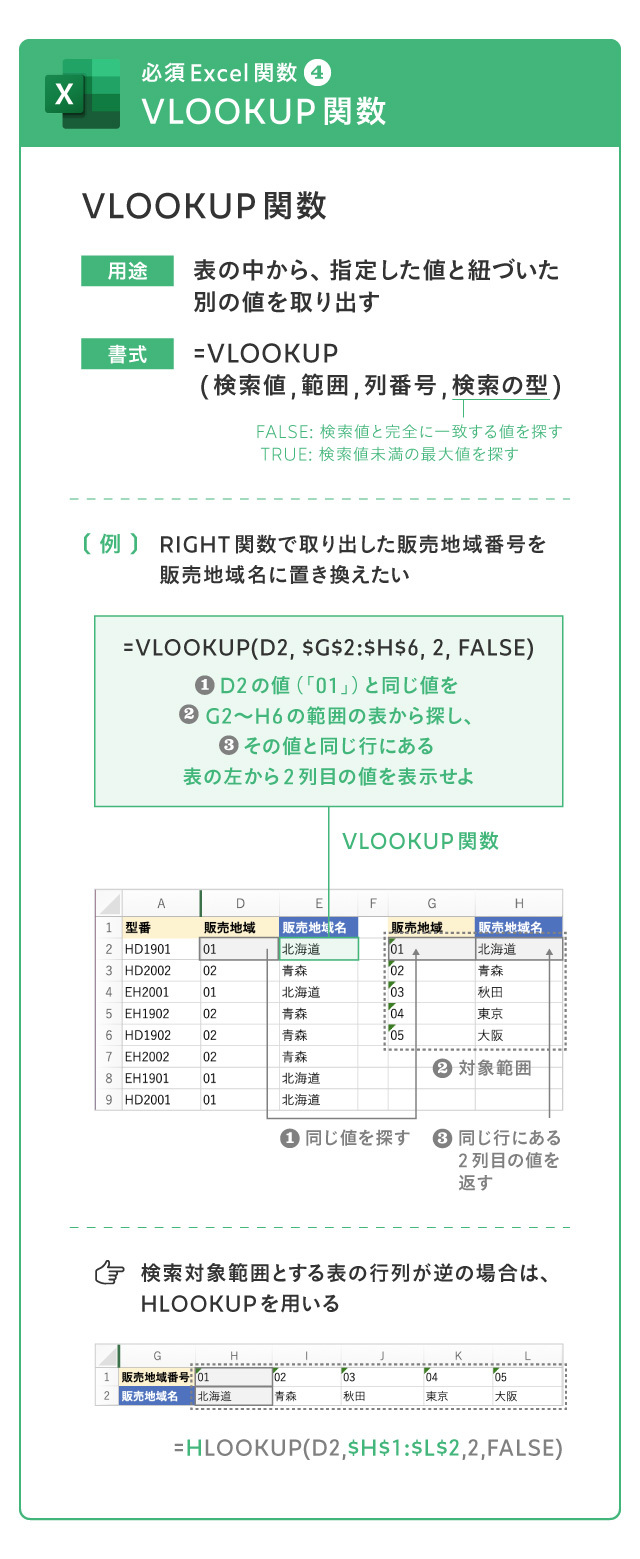
この関数を最も使うシチュエーションは、値を別の値に置き換える時です。
例えば先ほどの作業の続きで、電話番号の市外局番を都道府県に置き換える(上の図版④:01→北海道の箇所を参照)場面でもよく使いますし、リストを作る際に、特定のカテゴリごとに並び替える作業でも重宝します。
置き換えのための表を別途データベースとして持っておけば、仮に都道府県の合併があって01も02も北海道となっても、データベースを更新するだけで「02も北海道である」と表記させることが可能です。
他にも、経年のデータから“2021年2月”のデータを抽出したい際にも、VLOOKUPやHLOOKUPをよく使います。
■応用編:INDEX+MATCH関数
VLOOKUP関数はとても便利でよく使いますが、難点が2つあります。
1つは、検索対象が必ず左側にないと検索できない点。もう1つは、検索する範囲として指定する表のデータ量が大きくなると、関数の仕組み上動作が重くなる点です。
これらを解決するのが、下図のようにINDEX関数とMATCH関数を組み合わせて使う手法です。機能はVLOOKUP関数と同じですが、VLOOKUPよりも処理スピードが速く、自由度も高い点が特徴です。
ただ、少し構造が難しいので、ここではプラスアルファの知識として紹介しておきます。
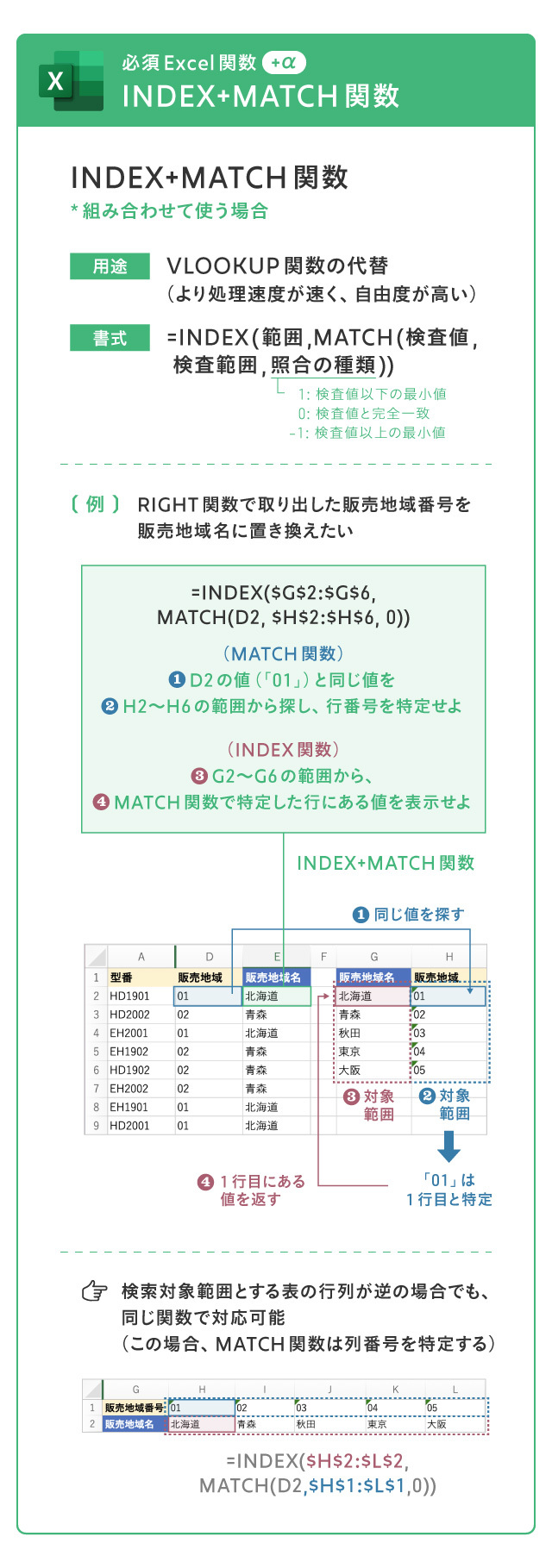
集計・分析で使う「SUMIF・SUMIFS関数」
最後に紹介する業務のステップが、「集計・分析」です。グルーピングしたデータを集計し、表やグラフに起こしてボトルネックを特定します。
分析の方法は数多くありますが、コンサル1年生全員に知ってほしいエクセル関数として、SUMIF・SUMIFS関数を紹介します。
■必須エクセル関数【5】:SUMIF・SUMIFS関数
リスト形式のデータを集計する機能としては、ピボットテーブルが有名です。便利なので私もよく使います。
ただ、ピボットテーブルは、元のデータを変更すると図が崩れやすいという難点があります。例えば、新しい行を元のデータに加えると、ピボットテーブルの図に必要のない小計が入ることが結構あります。
なので、ピボットで出す図をSUMIF・SUMIFS関数で作ることをお勧めします。SUMIF・SUMIFS関数を使うことで、下図のようにピボットテーブルと同じ図を作ることができます。
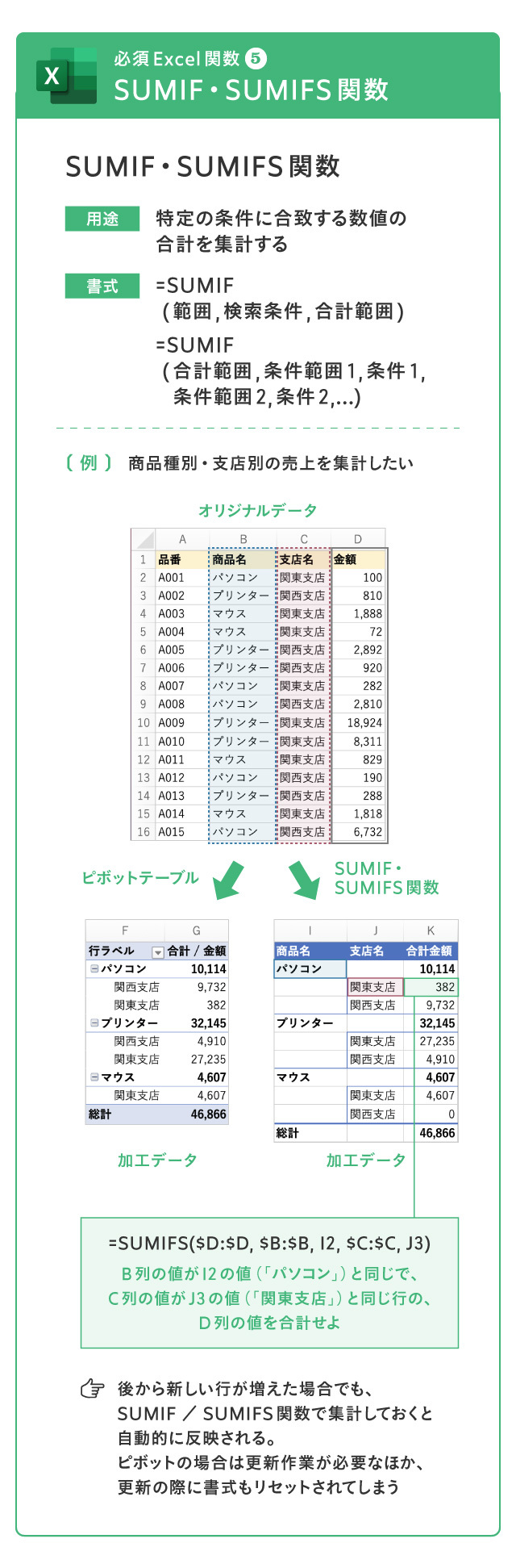
こうすると絶対にズレない。COUNTIF・COUNTIFS、AVERAGE関数も同じで、ピボットテーブルと同じ機能を、より柔軟性高く再現できます。
「私はピボットテーブルでいい」という方も、ピボットテーブルと組み合わせて使えるので覚えておくと便利です。SUMIF・SUMIFS関数はとても基礎的な関数なので、特にコンサル1年生は押さえておくべきだと思います。
コンサル志望者必見の勉強法
エクセルの参考書は世にたくさんありますが、具体例がないと実践的なエクセルスキルは身につきません。
例えば上記したクレンジングは、データ分析で最も重要な工程ですが、「このデータはクレンジングをする必要がある」という実体験に基づかないと実践ができません。
それもそのはず。汚いデータを綺麗なデータベースにする練習がしたくても、参考書には汚いデータが載っていないですよね?
そのため、参考書と並行して汚いデータを触ってみることをお勧めします。
例を挙げると、政府が出している各種データは、印刷を前提としたフォーマットなのでセル結合されていることが多く、良い意味で「使いづらいデータ」です。
こういったデータを複数使って加工・分析してみるのは、良い練習になると思います。
「高齢化で外食産業はどの程度影響を受けているか?」などのテーマを置いて、統計局の人口動態データと飲食などの産業データを用いて、仮説構築と検証をしてみる......なんて課題はどうでしょう?

私は、今でもCFOとして、エクセルを日常業務で使っています。
社員から上がってきた資料をチェックするのがほとんどですが、KPIが下がったことによる売上への影響など、気になったことをすぐ検証できるので、コンサル時代に培ったエクセルスキルが役立っていると感じます。
エクセルは最初はとっつきにくく、エラーが出ると「やってしまった」となりますが、エラーの繰り返しの中で、全部が綺麗に動いた瞬間は快感です。
F4を何度も押して関数を組んだ後、その計算式をスーっと縦や横に伸ばした時に、伸ばした方向に思い通りの計算結果が出るかどうか、ドキドキした経験をした人も多いと思います。
そういった瞬間の高揚感を忘れなければ、必ず上達すると思います。
たかがエクセル、されどエクセルです。コンサル志望者や1年目、2年目の皆さん、頑張ってください。

合わせて読む:【リクルート社長】100倍の結果を出す、成長戦略3つのポイント
取材・文:鈴木朋宏、編集:佐藤留美、デザイン:岩城ユリエ、撮影:遠藤素子